Overview
언리얼 엔진을 모바일 환경으로 테스트할 수 있도록 환경설정을 해보았습니다.
- Unreal Engine v4.20.3
- CodeWorksforAndroid v1R6u1
CodeWorksforAndroid 설치
우선 언리얼 엔진 4.20 버전을 설치합니다.
최신 버전은 Anroid CodeWorks 버전이 맞지 않아 4.20버전으로 설치했습니다.
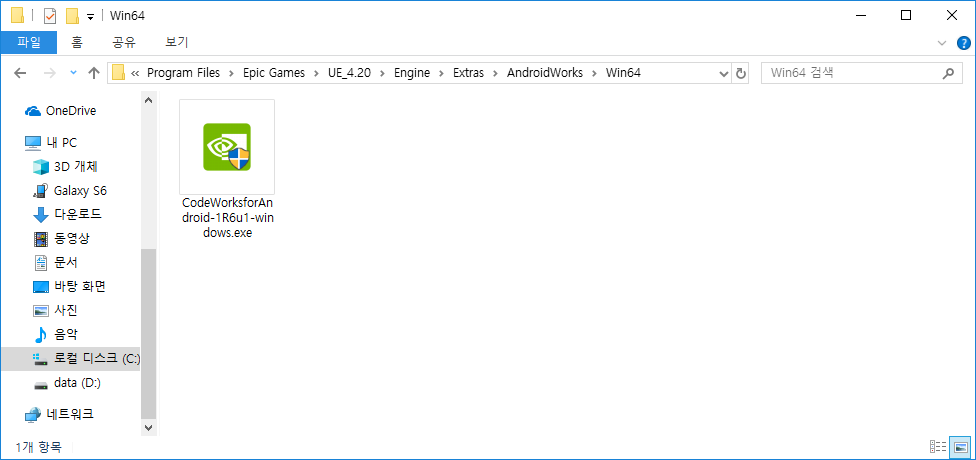
설치가 끝나면 해당 경로로 이동하여 CodeWorksforAndroid 를 설치합니다.
\Program Files\Epic Games\UE_4.20\Engine\Extras\AndroidWorks\Win64
Unreal Engine 환경설정
프로젝트 생성
설치가 완료 되었으면, 환경설정을 하기 위해 프로젝트를 생성합니다.
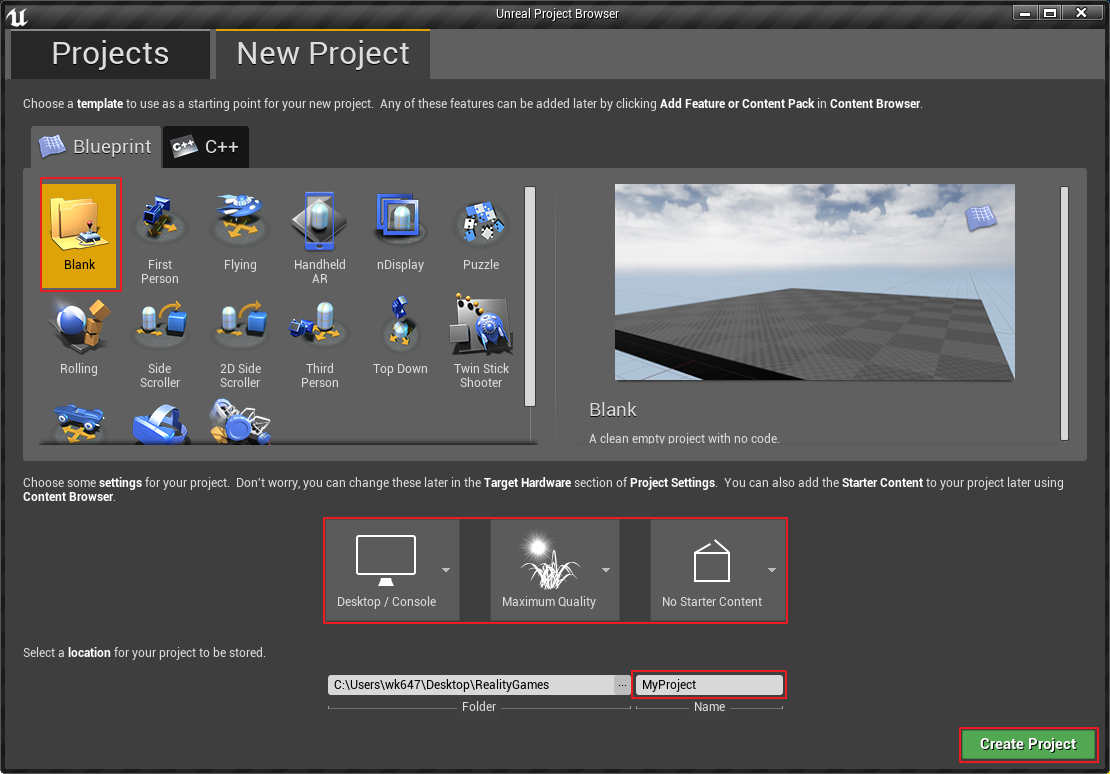
저는 MobileTest라는 이름으로 프로젝트를 생성했습니다.
Map 저장하기
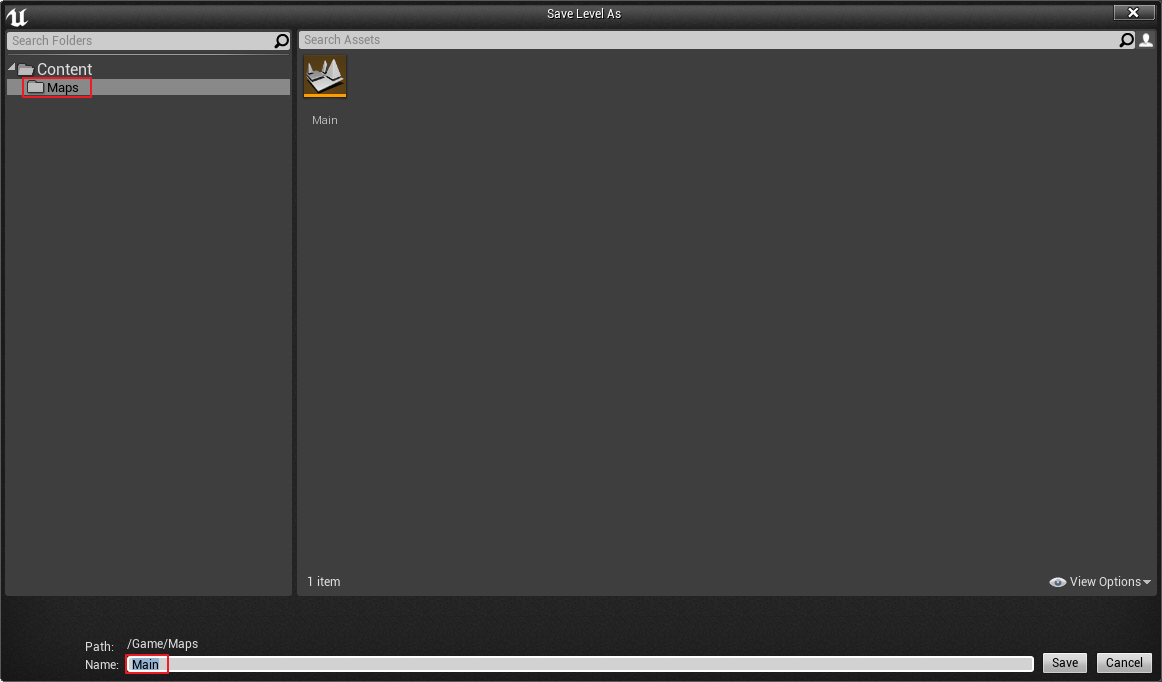
Ctrl+Alt+s를 눌러 기본으로 생성된 맵을 저장합니다. 경로는 위와 같이 Content/Maps에 Main이라는 이름으로 맵을 저장합니다.
Project Settings 창 열기

저의 경우 Project Settings 창이 탭으로 이미 열려있지만, 그렇지 않을 경우 Edit -> Project Settings를 눌러 세팅 창을 열어줍니다.
Default Map 설정
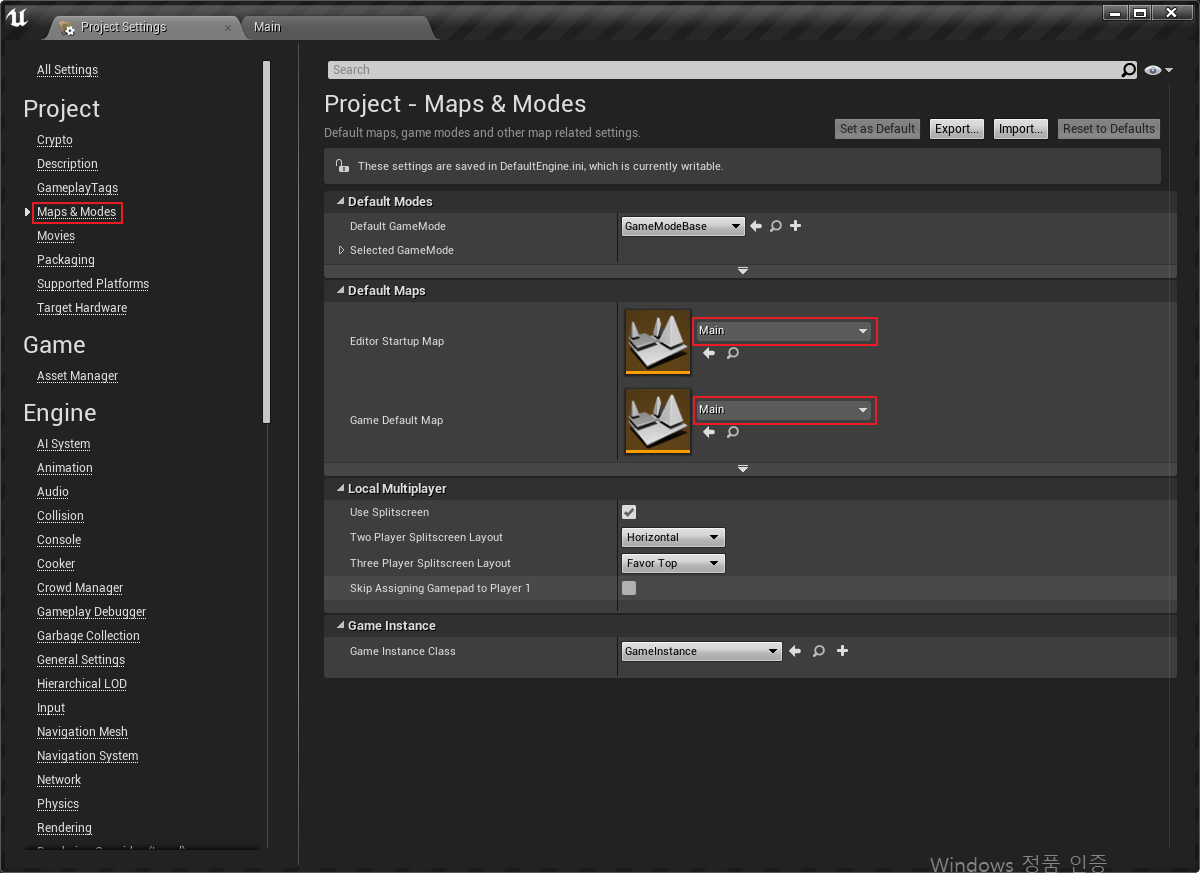
세팅 창에서 Project -> Maps & Modes 메뉴에서 Default Map을 설정해줍니다.
Android Platforms 설정
안드로이드 설정을 위해 Configure Now를 선택 하고 빨간박스의 값들을 사진과 같이 바꿔주세요. 패키지 이름의 경우 본인이 직접 설정해주시고, 다 완료되면 최종적으로 Accept SDK License 버튼을 눌러 라이센스에 동의해주세요.
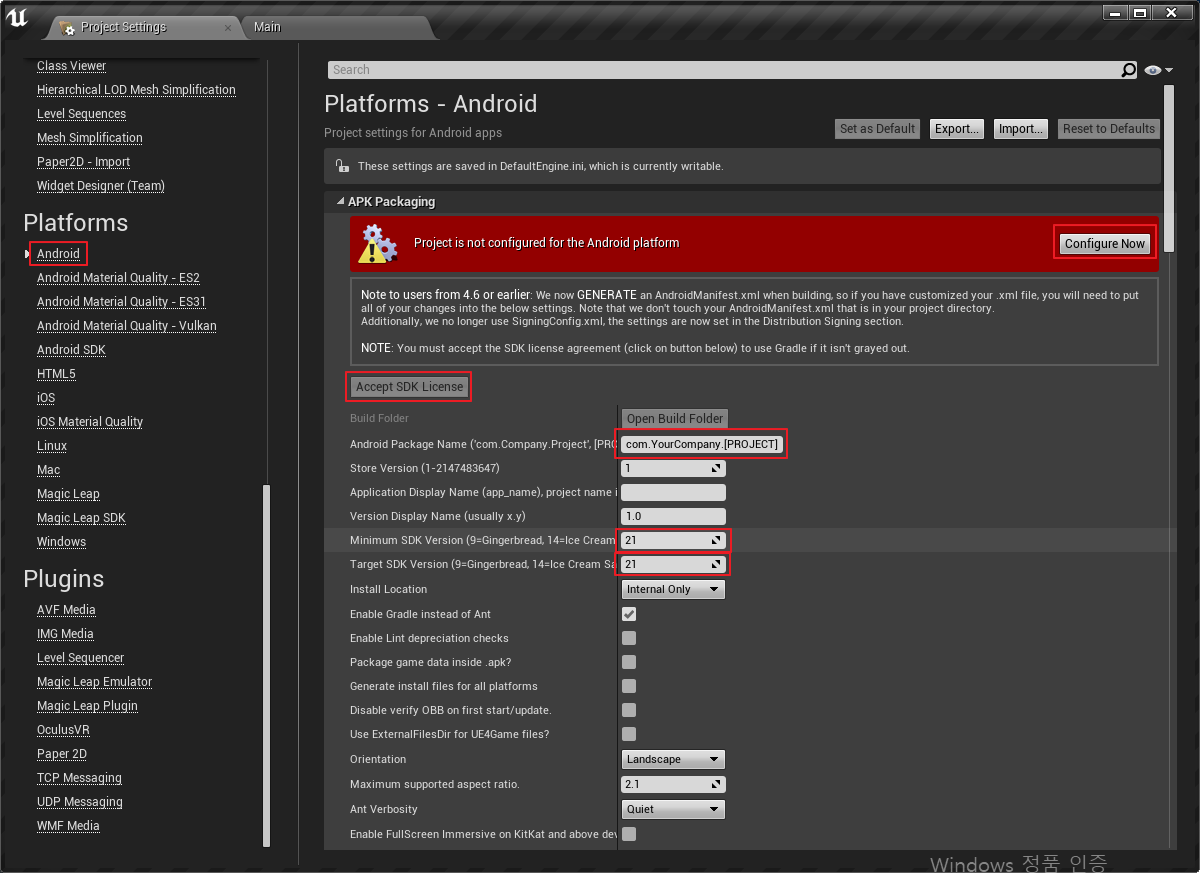
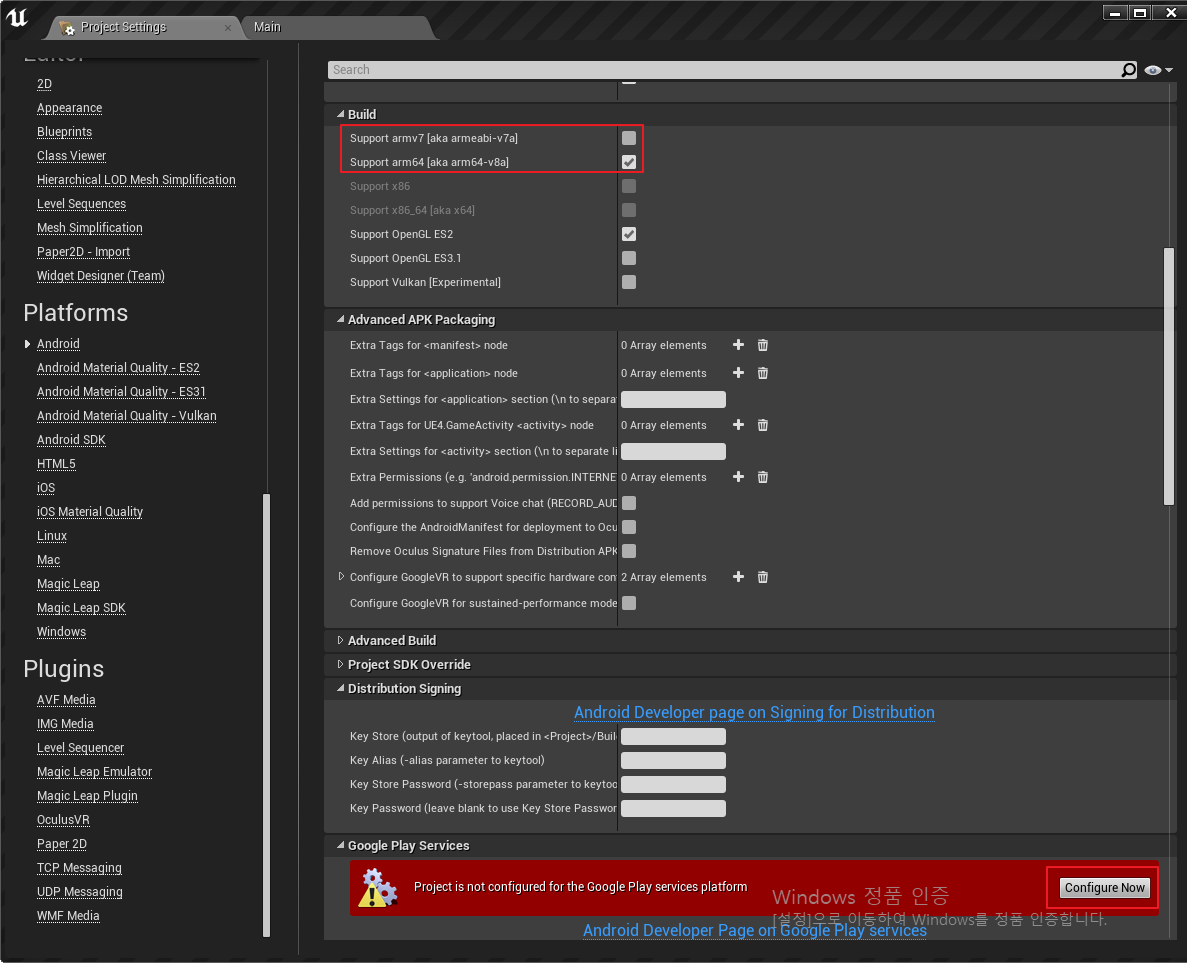
Android 설정이 완료되면, 위에서 설치했던 CodeWorksforAndroid가 설치된 파일을 Android SDK와 연결해야합니다. 아래 그림을 참고해서 진행해 주세요.
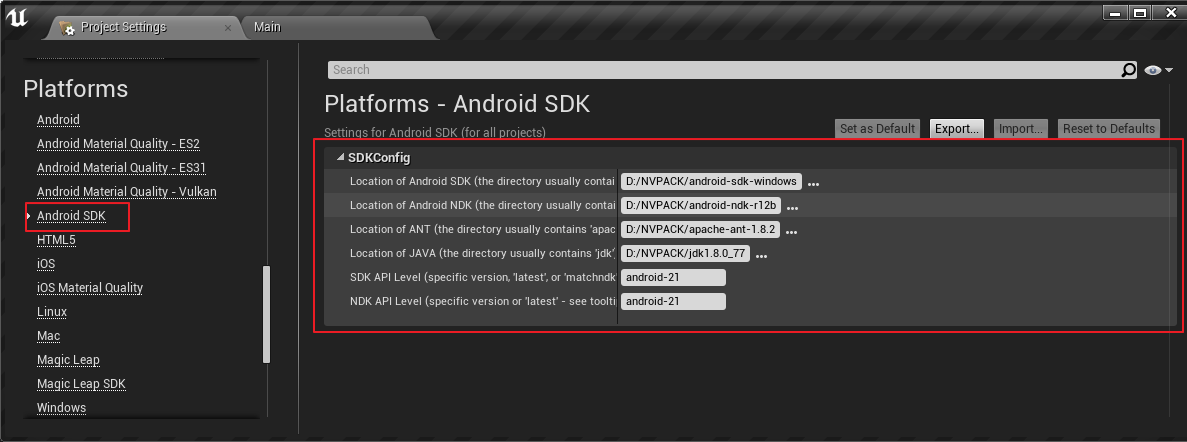
Test Android
이제 실제 안드로이트 폰으로 테스트를 진행 해보도록 하겠습니다. 우선 아래 그림을 따라 Android(ATC)로 프로젝트를 저장해주세요.
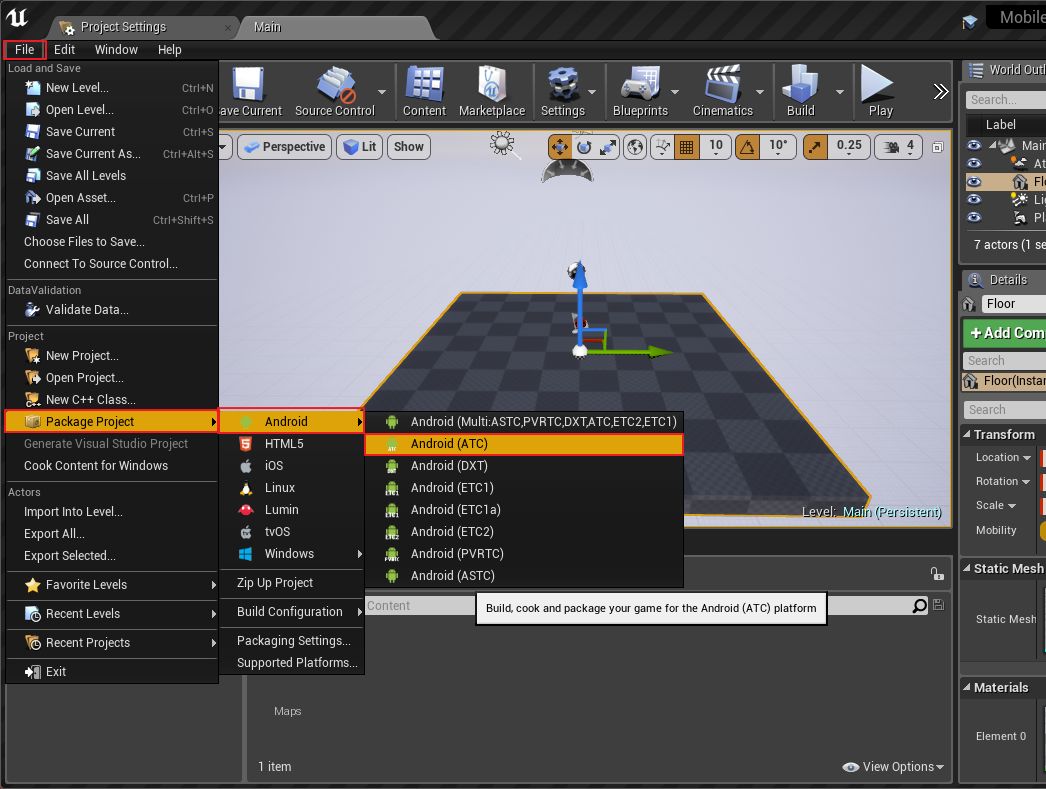
패키징이 완료되면, 저장한 경로에 아래와 같은 파일들이 생성됩니다.
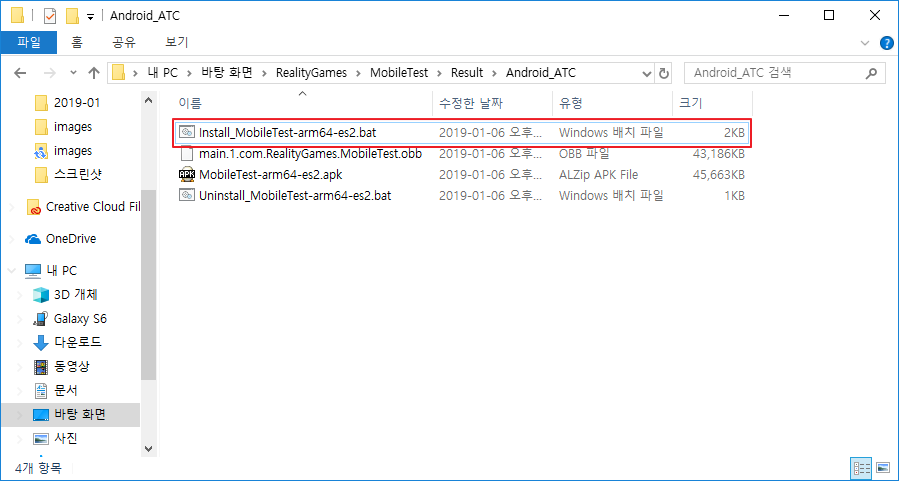
맨 위에 install_.. 파일을 실행하면 PC와 연결된 안드로이드 폰에 개발한 게임이 설치가 됩니다.
연결된 안드로이드 폰은 개발자 모드로 세팅 되어있어야 합니다. [여기]를 참고해서 작업해주세요.